

Por Vernon Roderick, Última atualização: June 17, 2020
Você usa seus dispositivos iPhone para muitas funções, como gerenciar aplicativos e arquivos, reproduzir músicas e vídeos, tirar fotos, enviar e receber mensagens, chamadas e muito mais. Mas seria decepcionante se você encontrar um problema que afeta criticamente suas tarefas, como por que meu iphone não liga. Isso pode ser causado por uma falha de software ou hardware. Este artigo fornece as diferentes soluções que você pode seguir para ajudá-lo a resolver o problema de por que meu iPhone não está ligando.
Parte 1: Por que meu iPhone não ligaParte 2: Ajudar a ligar o iPhone com a recuperação do sistema iOSParte 3: 8 Mais métodos de como corrigir por que meu iPhone não está ligandoParte 4: Crie um backup de dados do iPhone com frequência para evitar a perda de dadosParte 5: em resumo
Por que meu iPhone não liga? Há uma série de razões pelas quais o seu dispositivo iPhone está encontrando um problema. Pode ser causado por um problema de software ou hardware que afeta seu dispositivo iPhone.
Talvez o seu dispositivo iPhone esteja conectado a um carregador ou cabo relâmpago com defeito ou um USB com defeito no seu dispositivo iPhone também pode precisar fazer uma reinicialização total, reinicialização ou restauração. seu computador. Outra causa seria devido a danos por líquidos ou umidade do seu dispositivo iPhone ou de suas peças, poeira ou sujeira na porta de raios, queda acidental ou qualquer outra falha de hardware.
Recuperação do sistema FoneDog iOS é uma ferramenta confiável que o ajudará a reparar seus dispositivos iOS e restaurá-los ao status normal sem se preocupar com a perda de dados. Problemas como códigos de erro presos no modo de recuperação ou por que meu iPhone não está ligando podem ser corrigidos com isso conveniente para usar a ferramenta. Ele pode corrigir muitos problemas comuns do iOS no seu dispositivo e oferece suporte a diferentes versões e modelos do iPhone, iPad e iPod.
O FoneDog iOS System Recovery detectará automaticamente se o seu dispositivo iOS está com problemas. Ele corrige em dois modos, como Padrão e Avançado. O primeiro modo será corrigido sem perda de dados, enquanto o modo Avançado pode ser feito quando o primeiro modo falha e envolve o apagamento de todos os seus dados. Você pode baixar uma versão gratuita da ferramenta em seu site, disponível para Windows e Mac OS.
Recuperação do Sistema iOS
Correção de vários problemas do sistema iOS, como modo de recuperação, modo DFU, tela branca em loop na inicialização, etc.
Corrija seu dispositivo iOS para normal do logotipo branco da Apple, tela preta, tela azul, tela vermelha.
Apenas conserte seu iOS para normal, sem perda de dados em tudo.
Corrigir o erro 3600 do iTunes, erro 9, erro 14 e vários códigos de erro do iPhone
Descongele seu iPhone, iPad e iPod touch.
Download grátis
Download grátis

Abra o programa FoneDog iOS System Recovery indo para a área de trabalho, barra de tarefas ou menu Iniciar depois de baixá-lo e instalá-lo no seu computador. Conecte seu dispositivo iOS, como o iPhone, ao seu computador usando uma conexão de cabo USB.

Quando seu dispositivo iOS estiver conectado corretamente ao computador, clique no botão Iniciar. Em seguida, selecione o modelo, tipo e categoria do dispositivo e clique em Obter. Selecione a versão do iOS para baixar.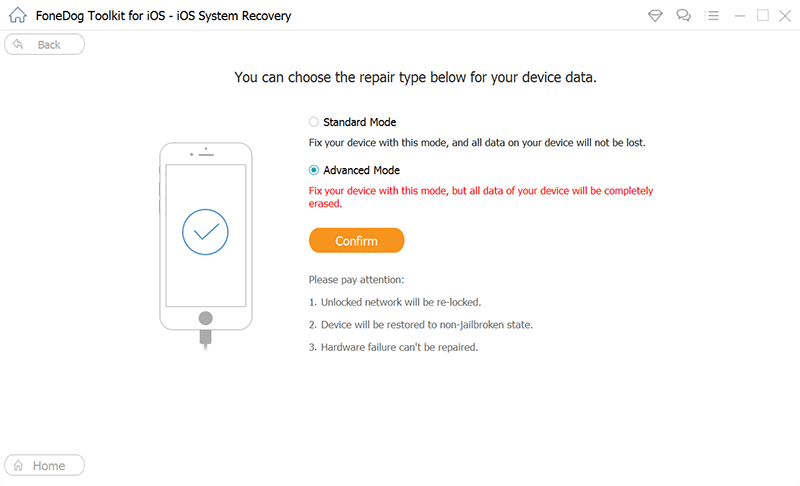
Em seguida, baixe o firmware de acordo com a versão iOS do seu iPhone. Clique no botão Download para iniciar o download do firmware. Em seguida, clique em Avançar.

Após o download, seu dispositivo iPhone passará automaticamente por um reparo. Aguarde até que o processo de reparo seja concluído, garantindo que não haja nenhum durante o processo e aguarde até que o dispositivo seja reinicializado para que você possa desconectar o dispositivo depois.

Download grátisDownload grátis
Com o problema que você está enfrentando por que meu iphone não liga, esta seção lista os diferentes métodos que você pode tentar para ajudar a resolver o problema.
Para ajudá-lo a corrigir o problema de por que meu iPhone não liga, tente conectar seu telefone ao carregador por 15 a 30 minutos e veja se ele carrega. Certifique-se de inspecionar seu carregador se não estiver com defeito, bem como o cabo USB/relâmpago. Verifique ambas as extremidades do cabo. Você pode tentar usar outro carregador ou um cabo relâmpago diferente. Examine também a porta relâmpago do seu dispositivo iPhone para qualquer dano.
Se o carregador e o cabo USB/relâmpago estiverem funcionando bem e o problema persistir, tente conectar o dispositivo iPhone ao computador por 15 a 30 minutos e veja se ele carrega com sucesso. Você também pode tentar conectá-lo a uma porta USB diferente no seu computador.
Como reconhecer se o problema está no seu tela do iPhone ou não:
Se o seu dispositivo iPhone não for reconhecido com sucesso pelo iTunes, infelizmente, pode ser mais do que um problema de tela.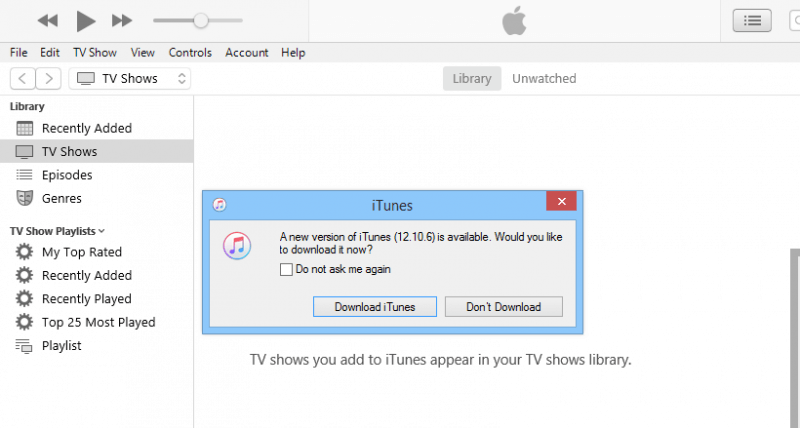
Inspecione seu dispositivo iPhone se estiver úmido com água ou se houver sujeira e poeira em sua porta relâmpago, pois isso pode afetar seu dispositivo iPhone. Limpe a porta relâmpago da sujeira ou poeira que se acumula ao longo do tempo.
Se estiver molhado ou úmido, desligue o dispositivo iPhone e remova a bateria e todos os outros acessórios do iPhone. Deixe o dispositivo e as peças secarem primeiro antes de usá-lo. Seque ou aspire o dispositivo ou experimente o método do arroz colocando o dispositivo no arroz cru, deixando-o por vários dias para absorver a umidade.
Execute uma reinicialização do seu dispositivo iPhone para corrigir qualquer tipo de problema, como por que meu iPhone não liga. Esse método liberará a memória, limpará o cache e os dados indesejados para liberar espaço e memória para que seu dispositivo iPhone possa ter um desempenho melhor.
Como executar a reinicialização do dispositivo iPhone:
Quando o seu dispositivo iPhone não responder, tente fazer uma reinicialização forçada:
Se a bateria for removível, você também pode fazer uma reinicialização forçada removendo a bateria do seu dispositivo iPhone por alguns segundos e depois insira a bateria novamente. Ligue o seu dispositivo iPhone pressionando o botão Power e veja se ele agora carrega com sucesso.
Você também pode inspecionar a bateria se não estiver danificada ou inchada. Você pode levá-lo a um centro de serviço oficial da Apple perto de você.
Para corrigir o problema de por que meu iPhone não está ligando, execute seu dispositivo no modo de recuperação para reinstalar a versão mais recente do iOS. Este método não apagará os dados do seu dispositivo iPhone, mas você pode fazer backup de seus dados em caso de perda de dados.
Nenhum dado será afetado com esta opção, preservando as configurações e o conteúdo do seu dispositivo iPhone. Por outro lado, observe que a Restaurar A opção apagará todas as configurações e conteúdos que precisam que você faça backup dos dados em seu dispositivo iPhone.
Seu dispositivo iPhone pode precisar de uma redefinição para corrigir o problema de por que meu iPhone não está ligando. Faça uma reinicialização forçada do seu dispositivo iPhone e redefina todas as configurações. Os dados pessoais não serão afetados, pois apenas redefinem suas configurações e preferências no iPhone.
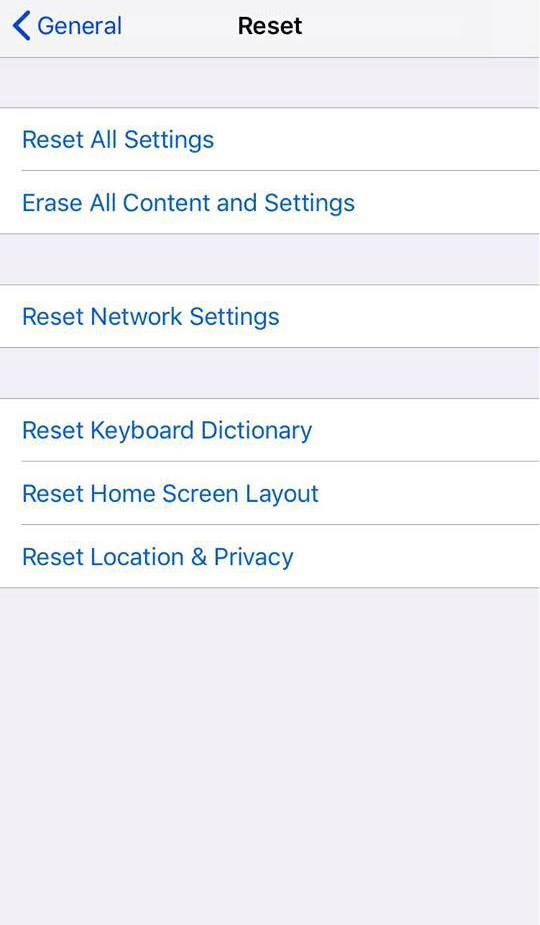
Quando o seu dispositivo iPhone for inicializado, atualize a versão do iOS para obter as correções e melhorias mais recentes instaladas no seu dispositivo.
Para redefinir seu iPhone dispositivo para as configurações originais de fábrica significará eliminar todos os dados e configurações do seu dispositivo. Recomenda-se fazer um backup regular de seus dados e restaurá-los após a reinicialização do dispositivo. Você pode fazer o backup via aplicativo iCloud ou iTunes, que é abordado na próxima seção.
Nota: Crie um backup de seus dados pessoais antes de prosseguir com a redefinição do dispositivo.

O problema de por que meu iPhone não liga também pode ocorrer quando o dispositivo caiu acidentalmente, danificando a tela, a porta de iluminação ou outras partes do dispositivo iPhone. Também pode ser um defeito de hardware que você pode enviar para Suporte da Apple especialmente se ainda estiver dentro do período de garantia.
Você pode visitar o centro de suporte da Apple mais próximo para que eles possam solucionar problemas de seu dispositivo iPhone para qualquer dano de hardware e fazer o reparo necessário. Eles podem consertar a tela e outras peças, trocar a bateria ou substituir completamente a unidade do dispositivo iPhone.
Este processo básico lhe dirá como criar um backup de seus dados pessoais no seu dispositivo iPhone para que, em caso de problemas como por que meu iPhone não liga, seja fácil restaurar os dados.
Faça backup de todos os seus dados do seu dispositivo iPhone e armazene-os no computador. Depois, você pode restaurar o backup através do aplicativo iTunes.
Com este método, 5 GB de seus dados são gratuitos. Você precisará pagar uma taxa mensal se ultrapassar o limite.
Você pode acessar seus dados do iCloud em seu computador. Faça login em iCloud.com.
Recuperação do Sistema iOS
Correção de vários problemas do sistema iOS, como modo de recuperação, modo DFU, tela branca em loop na inicialização, etc.
Corrija seu dispositivo iOS para normal do logotipo branco da Apple, tela preta, tela azul, tela vermelha.
Apenas conserte seu iOS para normal, sem perda de dados em tudo.
Corrigir o erro 3600 do iTunes, erro 9, erro 14 e vários códigos de erro do iPhone
Descongele seu iPhone, iPad e iPod touch.
Download grátis
Download grátis

Quando você encontrar um problema com seu dispositivo iPhone, como por que meu iPhone não liga, consulte este artigo que fornece as diferentes maneiras com etapas detalhadas para ajudar a corrigir o problema. O problema pode ser causado por vários motivos relacionados a danos de software ou hardware. É melhor sempre criar um backup regular de seus dados pessoais para uma restauração mais fácil dos dados.
Deixe um comentário
Comentário
Recuperação do Sistema iOS
Repare vários erros do sistema iOS de volta ao status normal.
Download grátis Download grátisArtigos Quentes
/
INTERESSANTEMAÇANTE
/
SIMPLESDIFÍCIL
Obrigada! Aqui estão suas escolhas:
Excelente
Classificação: 4.9 / 5 (com base em 109 classificações)